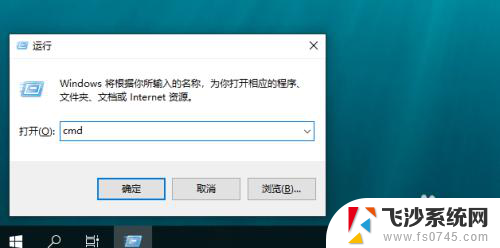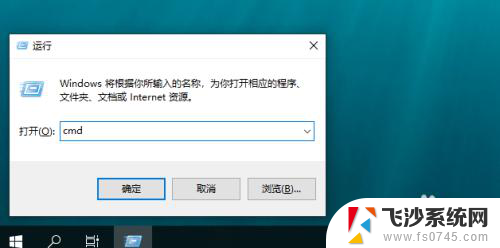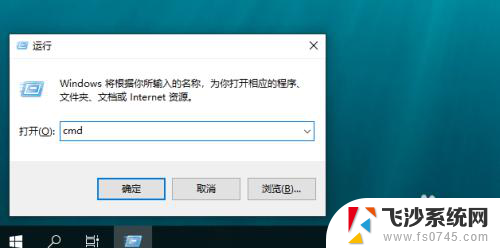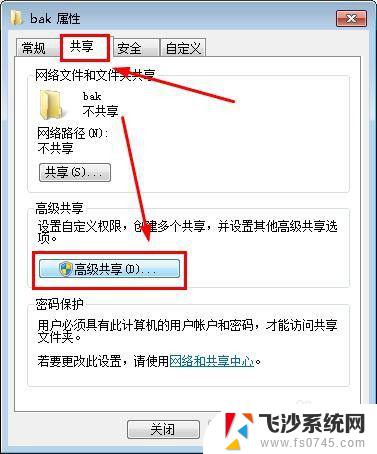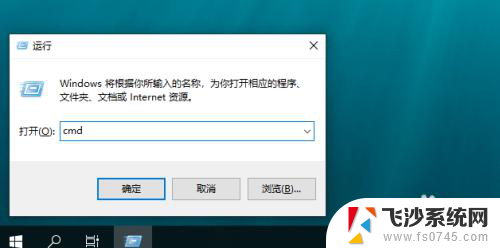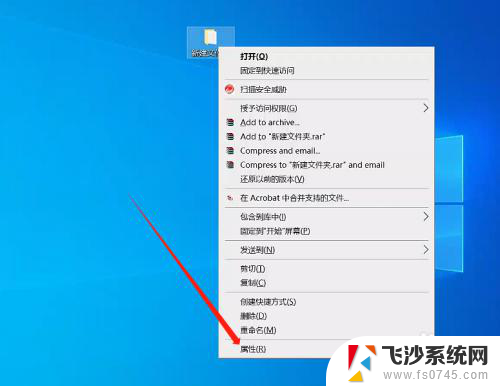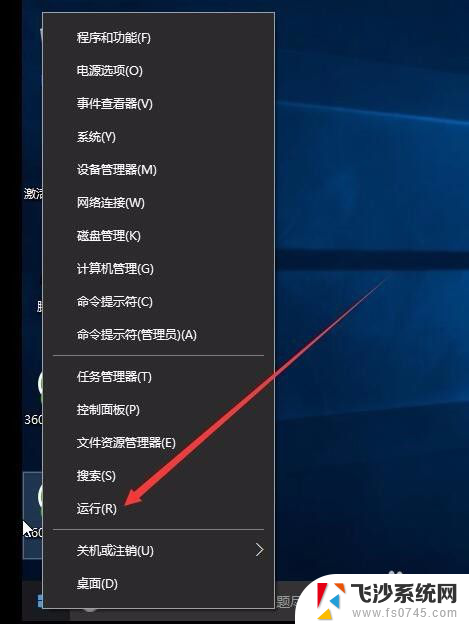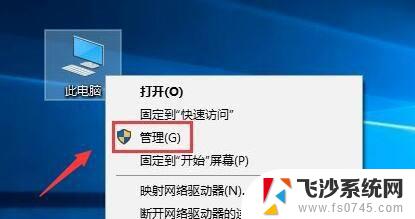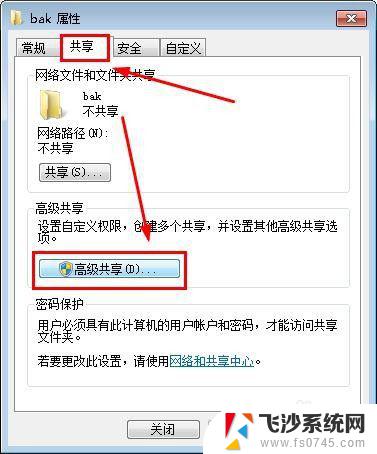win10怎么连接xp的共享文件 win10如何访问Windows XP系统共享文件
win10怎么连接xp的共享文件,随着技术的不断进步,我们现在使用的操作系统也在不断更新换代,在某些情况下,我们可能需要连接到旧版本的操作系统,如Windows XP,并访问其共享文件。尽管Windows 10和Windows XP之间存在一些兼容性问题,但我们仍然可以通过一些简单的步骤来实现这一目标。本文将介绍如何连接Win10和XP系统的共享文件,并提供一些有用的技巧和建议,以便更加便捷地访问Windows XP系统的共享文件。
方法如下:
1.打开电脑后,点击开始—Windows 系统—控制面板程序。
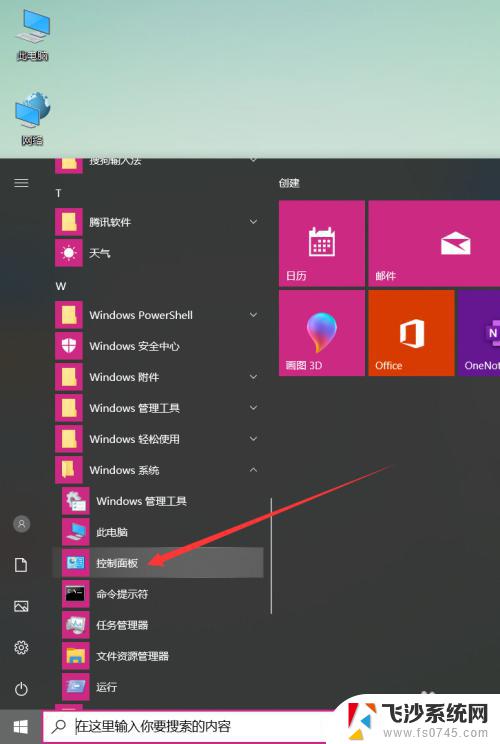
2.进入控制面板主界面后,选择“程序”。
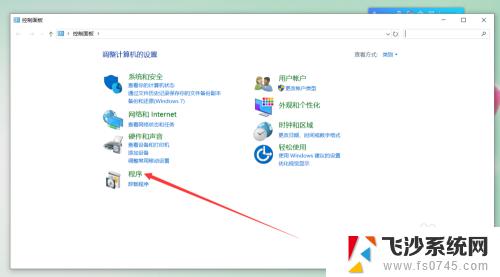
3.在程序和功能界面选择“启用和关闭Windows功能”。
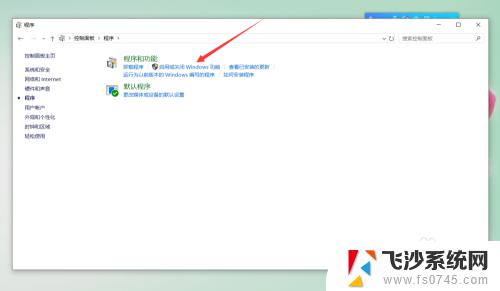
4.打开“启用和关闭Windows功能”界面后,勾选“SMB 1.0/CIFS 文件共享支持”,然后点击确定。
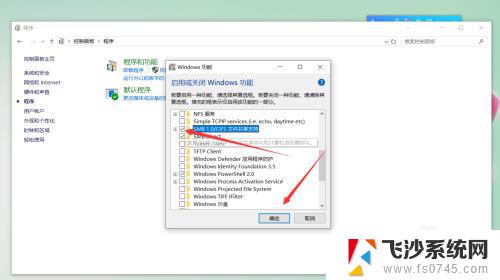
5.点击确定后弹出功能安装进度条界面。
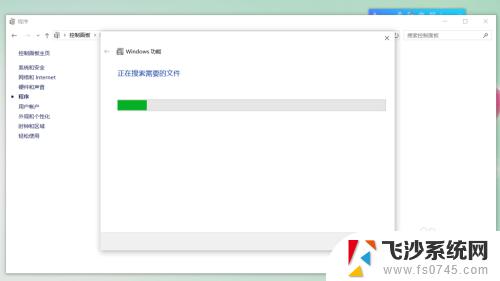
6.Windows功能弹出安装完成提示,点击“立即重新启动”完成安装。
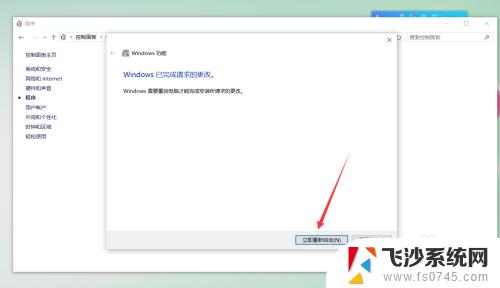
7.重新启动后,输入共享文件网络地址就可以访问了。
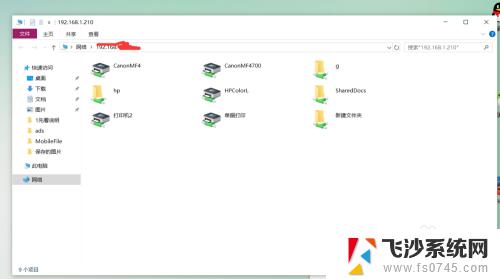
以上是关于如何连接XP共享文件的Win10的全部内容,如果您遇到相同的问题,可以按照本文提供的方法进行解决。